win10文件右上角为什么有两个箭头
最近有朋友问小编win10文件右上角为什么有两个箭头,对于文档上有两个箭头的问题,相信不少朋友遇到过,但是很多朋友不知道如何解决文件夹上面有两个小箭头的问题,别着急,今天小编就针对文件夹两个箭头怎么取消的问题,为大家带来文件 默认有两个箭头怎么办的教程。

文件默认有两个箭头怎么办:
1、首先我们选择我们需要调整的文件或者文件夹,这里可以选择多个,然后点击鼠标右键找到属性;
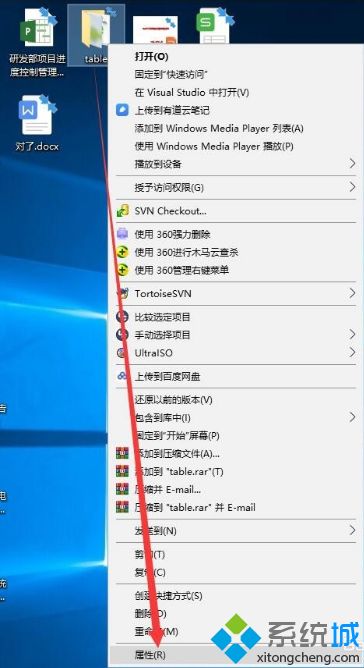
2、在属性中我们可以在下面看到高级,点击进入高级设置;
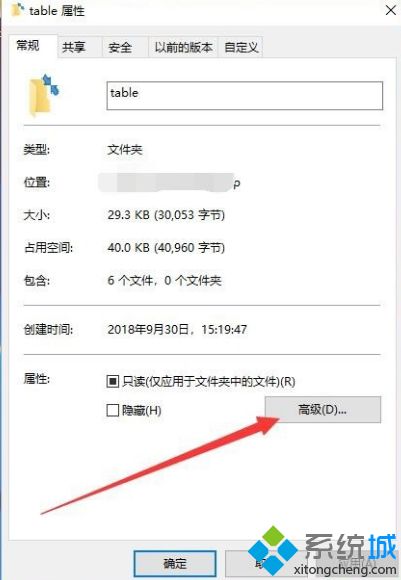
3、在高级设置中我们可以看到下面的压缩内容以便节省磁盘空间;
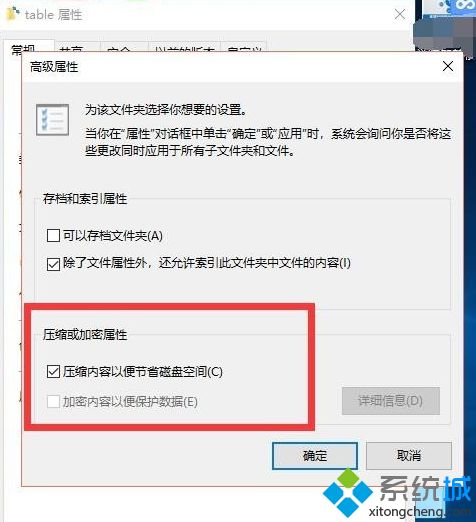
4、将其上面的对勾取消,然后点击下面的确定按钮;
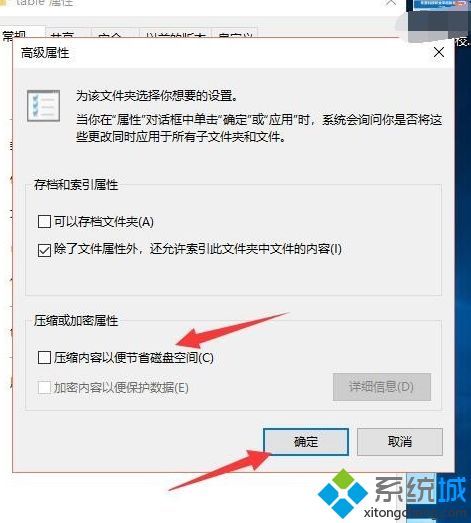
5、然后系统回到属性设置页面,此时点击右下角的应用,然后会弹出一个弹窗,选择下面的选项,然后点击确定;
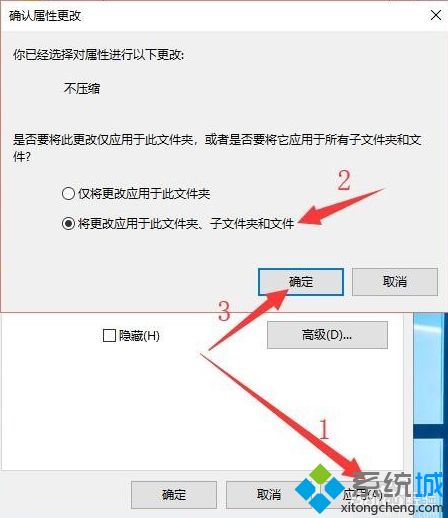
6、最后我们的选中的文件夹就不存在刚才那个箭头了。

好了,以上就是关于文件默认有两个箭头怎么办的全部内容了,希望本篇win10文件右上角为什么有两个箭头的教程对你有所帮助。
我告诉你msdn版权声明:以上内容作者已申请原创保护,未经允许不得转载,侵权必究!授权事宜、对本内容有异议或投诉,敬请联系网站管理员,我们将尽快回复您,谢谢合作!










